WMV naar MP3: de eenvoudigste manier om audiobestanden uit WMV te extraheren
Er zijn muzieknummers op WMV waar je niet mee kunt stoppen. WMV-bestanden kunnen ook een goede audiokwaliteit leveren, wat ook goed is voor het afspelen van audiotracks. Om audiotracks in dit formaat te beluisteren, moet je echter de hele video afspelen, wat onhandig kan zijn. Om het makkelijker te maken, kun je de audio extraheren en converteren naar MP3-formaat.
Het extraheren van MP3's uit een WMV-bestand is een eenvoudige taak, vooral als je de juiste tool gebruikt. Als je op zoek bent naar een oplossing om dit probleem te verhelpen, hoef je je geen zorgen te maken! In dit artikel leer je vier manieren om dit eenvoudig te doen. WMV naar MP3 converteren en geniet van het luisteren naar de audiotrack zonder enige moeite. Laten we beginnen!
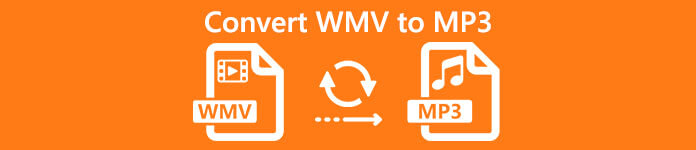
Deel 1. Converteer WMV naar MP3 zonder kwaliteitsverlies
De beste en gemakkelijkste manier om WMV naar MP3 te converteren is via de door FVC gekozen Video Converter UltimateMet deze complete video- en audioconverter kunnen gebruikers alle video- en audiomedia converteren, waaronder ook WMV-bestanden naar MP3. Dankzij de geavanceerde audioverwerkingstechnologie van deze converter is het gegarandeerd dat de audiotrack die uit het WMV-bestand is geëxtraheerd, behouden blijft. Het zorgt ervoor dat het geëxtraheerde MP3-bestand de oorspronkelijke geluidskwaliteit behoudt zonder compressieverlies. Bovendien ondersteunt de FVC Video Converter Ultimate batchconversie en kunnen gebruikers verschillende audio-instellingen aanpassen, zoals bitrate, samplefrequentie en audiokanalen.
Stap 1Download en installeer eerst de door FVC geselecteerde Video Converter Ultimate op uw computer.
Gratis downloadVoor Windows 7 of hogerVeilige download
Gratis downloadVoor MacOS 10.7 of hogerVeilige download
Stap 2. Importeer nu de AVI-bestanden die u wilt comprimeren naar MP4. Klik daarna op de Bestanden toevoegen knop.
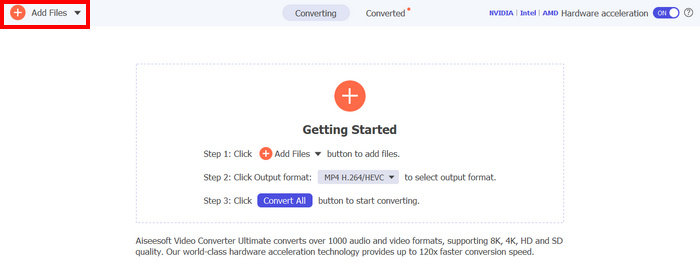
Stap 3Ten slotte, op de Uitvoerformaat hieronder, klik erop en ga naar de Audio tabblad. Selecteer vanaf daar de Mp3 uit de lijst. Zodra u een keuze hebt gemaakt, klikt u op Alles omzetten om te beginnen met het extraheren van de audiotrack uit het WMV-bestand.
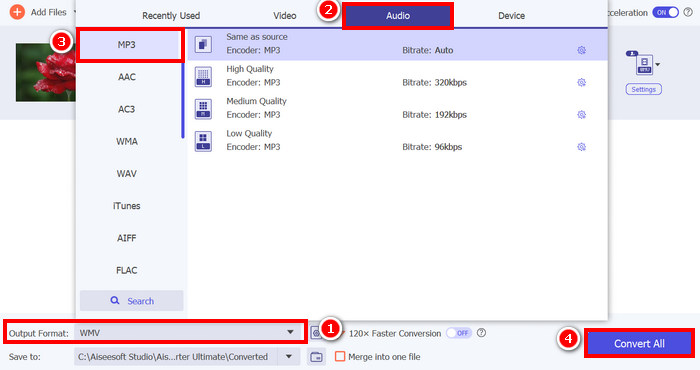
De mogelijkheden van de FVC Video Converter Ultimate om WMV naar MP3 te converteren zijn werkelijk subliem. Je hoeft alleen je WMV-bestanden te uploaden en vervolgens, door je favoriete audioformaat te kiezen, kun je de audiotrack eruit halen. Dus, of je nu een professional of een beginner bent, deze tool is voor iedereen die een snelle en gemakkelijke manier nodig heeft om videobestanden naar audio te converteren.
Klik hier om meer te weten te komen over enkele Mp3 spelers indien nodig.
Deel 2. Converteer WMV gratis naar MP3 met VLC Media Player
VLC Media Player is een populaire mediaspeler die we vaak gebruiken om diverse mediabestanden te bekijken en af te spelen. Maar afgezien daarvan is de functionaliteit van VLC niet beperkt tot een mediaspeler; hij kan ook gebruikt worden als een WMV naar MP3 converter. Ja, u leest het goed! De tool heeft een speciale functie waarmee u geselecteerde videobestanden kunt exporteren en converteren naar een audioformaat. Volg hiervoor de onderstaande stappen:
Stap 1Download en installeer eerst de door FVC geselecteerde Video Converter Ultimate op uw computer.
Stap 2Ga vervolgens naar de Media tabblad, en daaronder klikt u op de Open bestandImporteer daar het WMV-bestand dat u naar MP3 wilt converteren.
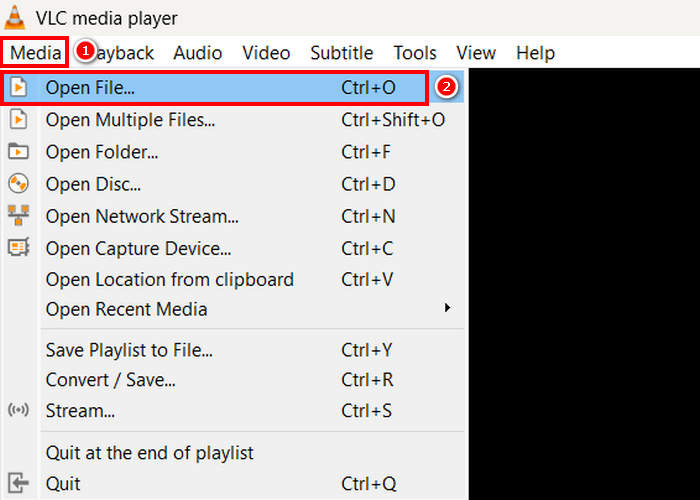
Stap 3Ga daarna weer terug naar de Media tabblad en selecteer deze keer de Converteren/Opslaan hieronder.
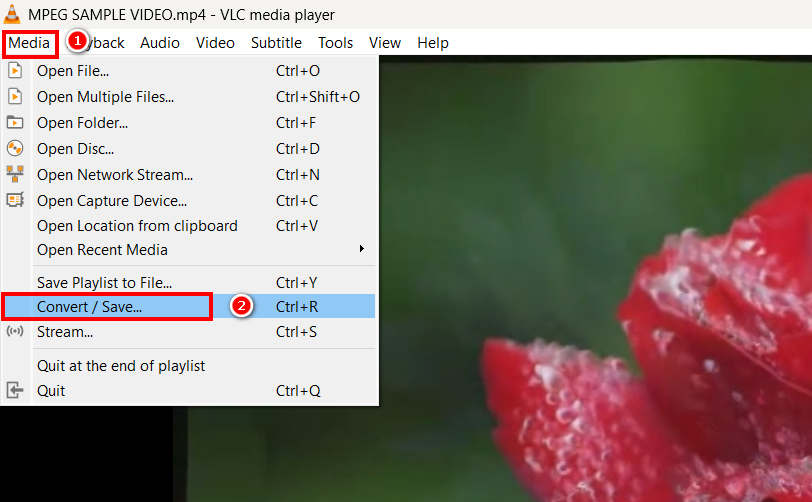
Stap 4. Klik nu op de Profiel en selecteer het Mp3 als uw uitvoerformaat. Zodra u het geselecteerd hebt, klikt u op de Startknop hieronder om te beginnen met het extraheren van de audio-inhoud uit het WMV-bestand.
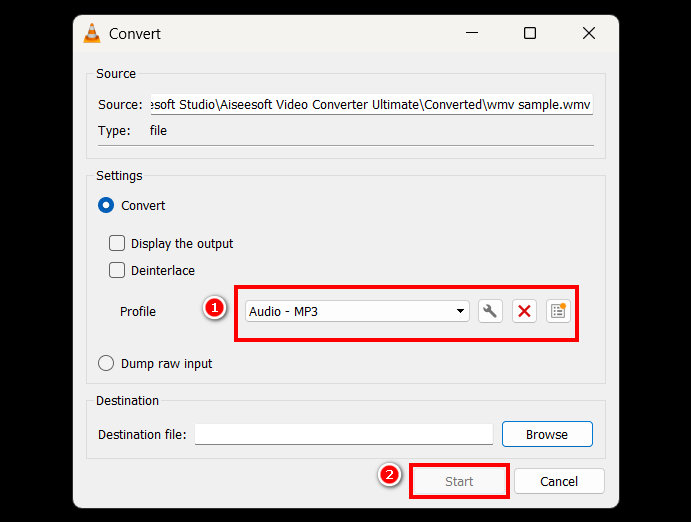
Het enige nadeel van VLC ten opzichte van andere gespecialiseerde convertertools is dat het geavanceerde audioverwerkingsopties en aanpassingsmogelijkheden mist. Hoewel VLC weliswaar MP3's uit WMV-bestanden kan extraheren, biedt het gebruikers echter geen mogelijkheid om de uitvoerkwaliteit te verfijnen, zoals het aanpassen van de bitsnelheid, samplefrequentie of audiokanalen.
Deel 3. WMV naar MP3 converteren met Windows Media Player
Windows Media Player kan WMV niet rechtstreeks naar MP3 converteren, tenzij het WMV-bestand op een schijf is gebrand. Als u dus een WMV-bestand op uw schijf hebt staan, kunt u dit uitpakken naar MP3-formaat. Volg hiervoor de onderstaande stappen:
Stap 1Open Windows Media Player op uw computer.
Stap 2. Klik op de Organiseren tabblad en selecteer de Keuze hieronder.
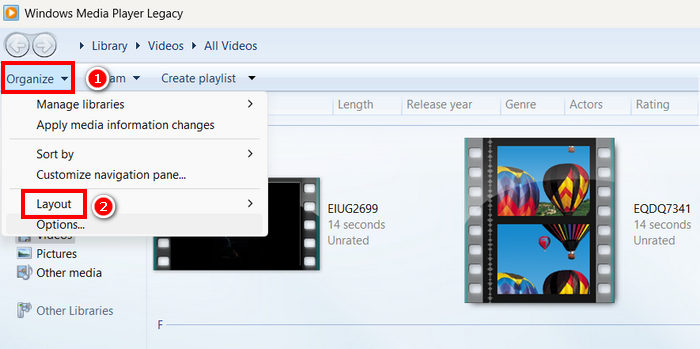
Stap 3Klik daar op de Rip muziek. Selecteer daarna Mp3 als uw formaatuitvoer en controleer de CD automatisch rippen.
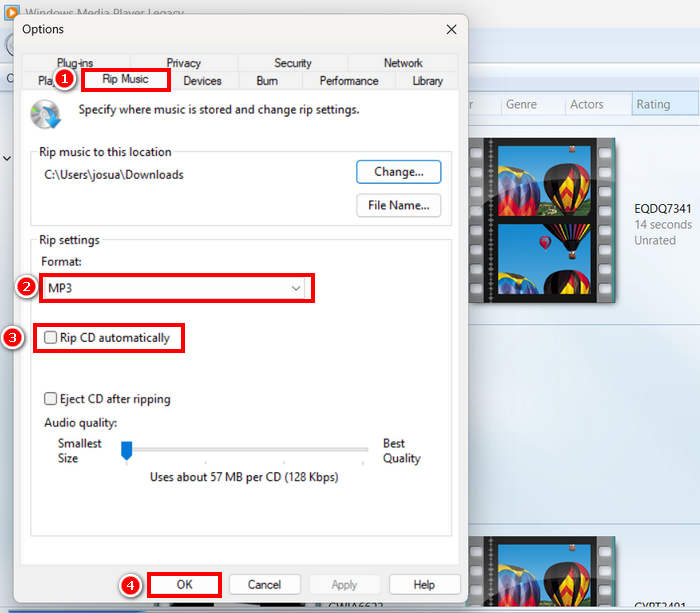
Stap 4. Als u klaar bent, klikt u op OK om te beginnen met het converteren van uw WMV naar MP3.
Klik hier voor meer informatie als Windows Media Player werkt niet.
Deel 4. WMV online naar MP3 converteren
De laatste methode die u kunt gebruiken om WMV naar MP3 te converteren, is online. De tool die u hiervoor kunt gebruiken is FreeConvert. Met deze online converter kunt u snel WMV naar MP3 converteren zonder software te hoeven installeren. FreeConvert is een webgebaseerde tool die verschillende video- en audioformaten ondersteunt, waardoor het een handige optie is voor gebruikers die de voorkeur geven aan een online oplossing.
Stap 1Ga eerst naar hun officiële website. Zoek gewoon naar FreeConvert in je internetbrowser.
Stap 2Klik vervolgens op de Kies documenten om het WMV-bestand te importeren dat u naar MP3 wilt converteren.
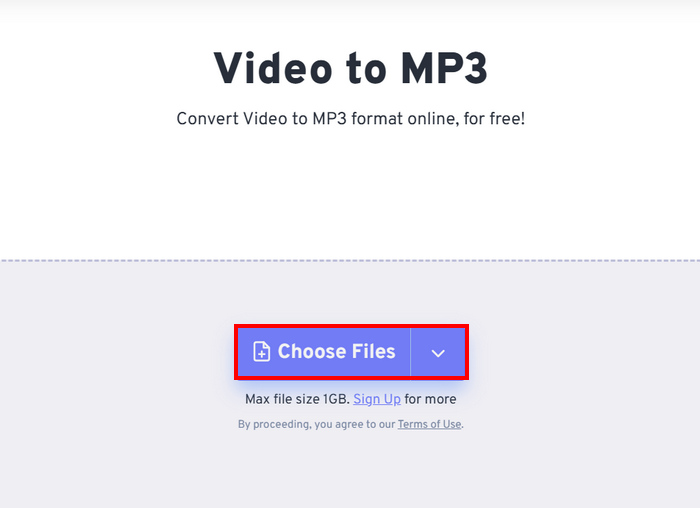
Stap 3Klik daarna op Uitvoer en kies MP3 als uitvoerformaat. Om te beginnen met het converteren van uw WMV naar MP3, klikt u op de Converteren knop.
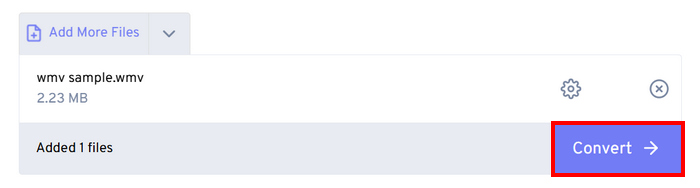
Het enige nadeel van FreeConvert is dat er een bestandsgroottelimiet is voor het bestand dat je kunt converteren. Je kunt alleen bestanden kleiner dan 1 GB converteren; anders moet je een abonnement nemen.
Deel 5. Veelgestelde vragen over het converteren van WMV naar MP3
Heeft het converteren van WMV naar MP3 invloed op de audiokwaliteit?
De audiokwaliteit is afhankelijk van de tool die je gebruikt. Hoogwaardige converters zoals de FVC Video Converter Ultimate zorgen voor verliesvrije WVA naar MP3-conversie. Daarnaast kunnen gebruikers hun audio-uitvoer verbeteren en personaliseren door de audiobitsnelheid, samplefrequentie en audiokanalen aan te passen om een optimale geluidskwaliteit binnen de tool te behouden.
Wordt de bestandsgrootte kleiner als ik WMV naar MP3 converteer?
Ja. MP3-bestanden zijn gecomprimeerde audioformaten. Hun bestandsgrootte is daarom kleiner dan die van WMV-video's.
Kan ik meerdere WMV-bestanden batchgewijs naar MP3 converteren?
Ja. Hulpmiddelen zoals FVC Video Converter Ultimate ondersteunen batchconversie, zodat u meerdere WMV-bestanden tegelijk naar MP3 kunt converteren voor meer efficiëntie.
Gevolgtrekking
MP3 is echt een geweldig formaat als je naadloos naar je favoriete audiotrack wilt luisteren. Hoewel WMV hier ook een geweldig formaat voor is, moet je de hele video afspelen, wat onhandig kan zijn als je alleen de audio wilt. Nu je genoeg opties hebt voor de conversiemethode, WVA naar MP3, het is aan jou welke tool je gebruikt. Zorg er gewoon voor dat het bij je behoeften en voorkeuren past om problemen in de toekomst te voorkomen! Bereid je WMV-bestanden voor en begin vandaag nog met het omzetten ervan naar MP3-bestanden!



 Video Converter Ultimate
Video Converter Ultimate Scherm opnemer
Scherm opnemer



